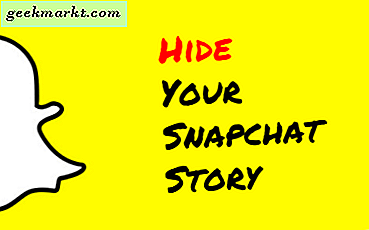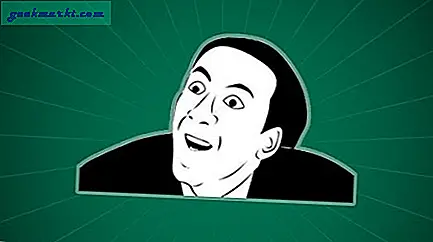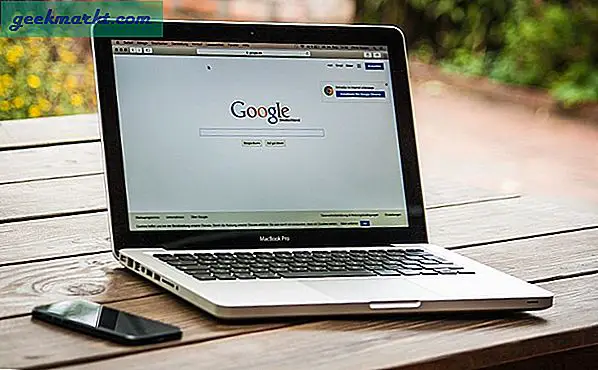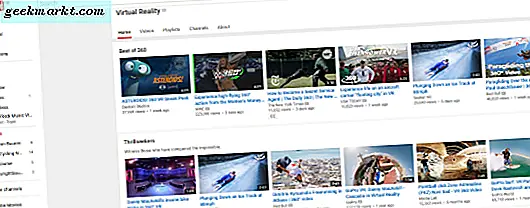Show Box er en af de bedste streaming apps til Android platformen. Dette er en app, hvor du kan se en række streamede film- og tv-showindhold med appen. Show Box er også frit tilgængelig, men du kan ikke tilføje dette til app til Windows eller Android-enheder fra Windows eller Google Play Butik. Sådan kan du downloade og køre Show Box i Windows.
Åbn Show Box i Windows med ARC Welder
Hvis du vil køre Vis boks på en Windows-pc eller laptop, skal du downloade APK-filen til Vis Box. Du kan downloade den pågældende APK-fil ved at trykke på knappen Download Download Box APK på denne webside. Derudover skal du også tilføje ARC Welder-appen til Google Chrome ved at trykke på knappen + Tilføj til Chrome på denne hjemmeside. Klik derefter på Tilføj app for at bekræfte yderligere.
Når du har installeret ARC Welder, skal du indtaste 'Chrome: // apps /' i Chrome's URL-bar; og tryk på Retur-tasten. Det åbner fanen vist i stillbilledet nedenfor. Der kan du vælge at åbne ARC Welder-appen.

Klik på ARC Welder for at åbne vinduet, der vises direkte nedenfor. ARC Welder velkommen først åbner, der giver en kort introduktion til appen. Tryk på knappen Vælg for at vælge en mappe, der gemmer appdataene. Vælg ikke den samme mappe, som du har gemt APK-filen til.

Derefter kan du trykke på knappen Tilføj din APK . Vælg den Show Box APK-fil, du har gemt til Windows, og tryk på knappen Åbn . Det vil åbne testen dine appindstillinger, der vises i skuddet lige nedenfor.

Tryk nu på testknappen. Det vil tilføje Show Box til dine Google Chrome apps. Indtast 'Chrome: // apps /' for at vende tilbage til fanen Apps, som nu indeholder Show Box-appen som i skuddet direkte nedenfor.

Før du åbner appen, skal du kontrollere, at du har hardwareacceleration aktiveret i Google Chrome. Hvis hardware acceleration ikke er aktiveret, vil en " WebGL ikke understøttes " fejlmeddelelsen sandsynligvis blive åbnet, når du starter Vis boks. Du kan tjekke denne indstilling ved at indtaste 'Chrome: // gpu /' i Chrome's URL-bar for at åbne fanen vist nedenfor. Hardware accelereret WebGL bør være opført der.

For at tænde hardware acceleration, tryk på knappen Tilpas Google Chrome øverst til højre i browseren. Klik derefter på Indstillinger for at åbne yderligere muligheder. Klik på Avanceret nederst på fanen Indstillinger. Rul længere ned, indtil du kommer til brug hardware acceleration når tilgængelig mulighed vises direkte nedenfor. Skift denne indstilling, hvis den er slukket, og genstart derefter Google Chrome.

Desuden skal du kontrollere, at indstillingen Override software rendering list er valgt. Du kan gøre det ved at indtaste 'chrome: // flags /' i adresselinjen og trykke på Enter-tasten. Det åbner Chrome: // flag / fanen vist direkte nedenfor.

Indstillingen Override software rendering listen er bekvemt øverst på siden. Klik på Aktivér under Overstyr softwarelisterlisten for at vælge denne indstilling. Tryk på knappen Genstart nu for at genstarte Google Chrome.
Nu kan du køre Show Box i Windows. Åbn fanen Apps i Chrome, og klik på Show Box-appen. Det åbner appen som i skuddet lige nedenfor.

Når du har appen kørende, skal du trykke på knappen øverst til venstre i vinduet for at åbne Show Box-menuen. Du kan vælge at åbne film, tv-shows eller trailere fra menuen. Vælg derefter et af film- eller tv-showet miniaturebilleder for at åbne dets afspilningsindstillinger direkte nedenfor. Vælg en videokvalitetindstilling, og tryk på knappen Watch Now for at afspille medieindholdet. 
Åbn Show Box i Windows med BlueStacks
BlueStacks er en af de bedste Android emulatorer til Windows. Da BlueStacks er en Android-emulator, kan du også køre Show Box med den software. Tryk først på knappen Download BlueStacks på denne side for at gemme softwareens installationsguider. Derefter åbner BlueStacks 'installatør for at tilføje softwaren til Windows.
Dernæst download SB APK herfra. Højreklik derefter på APK-filens Vis-boks, og vælg Åbn med fra kontekstmenuen. Vælg for at åbne APK med BlueStacks APK Installer. Nu kan du vælge at åbne Show Box-appen med BlueStacks.
Så hvem har brug for Kodi mediecenter? Nu kan du se film og tv i Windows med Show Box i stedet. Tjek denne Tech Junkie guide for yderligere Show Box detaljer.